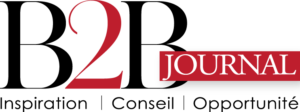Sommaire
Vous souhaitez mettre à zéro votre Ipad car vous souhaitez le revendre ? Votre iPad est trop lent et vous souhaitez le reseter ? Il est possible de réinitialiser l’ipad directement en procédant à l’opération directement sur l’appareil ou en vous aidant de votre PC en connectant simplement votre Ipad à l’ordinateur via le câble USB prévu à cet effet. Voici comment réinitialiser un Ipad en quelques étapes simples et faciles.
Pourquoi réinitialiser un iPad ?
Lorsqu’un appareil électronique ne fonctionne plus correctement, il suffit de le redémarrer pour qu’il fonctionne à nouveau correctement. Cette astuce ne fonctionne pas toujours, dans certains cas il faut la réinitialiser. Ceci vaut pour les PC, les smartphones et les tablettes, y compris les iPad. Cependant, il est parfois nécessaire de reseter ou de réinitialiser un iPad s’il y a des erreurs qui l’empêchent de s’allumer, si vous rencontrez des problèmes de recharge ou de batterie ou si vous n’arrivez pas à le déverrouiller.
Vous pouvez avoir besoin de réinitialiser un ipad pour le vendre. Avant de vendre ou de céder votre iPad à une autre personne, il convient de réinitialiser votre iPad afin d’éviter que le futur propriétaire n’accède à vos informations ou à vos contenus privés.
Il faut néanmoins savoir que l’opération de réinitialisation aux paramètres d’usine d’un Ipad effacera toutes les données, les applications, les photos, les fichiers et tout ce qui n’a pas été sauvegardé dans le Cloud. Avant de mettre votre iPad à zéro, il faut donc sauvegarder toutes les informations contenues dans votre iPad dans un fichier sur votre PC par exemple, et enregistrer vos photos, vos vidéos et tout autre contenu dans le Cloud.
Comment réinitialiser un iPad sans ordinateur ?
Pour réinitialiser un iPad, il est possible d’agir directement depuis l’iPad sans avoir recours à un PC. Vous pouvez réinitialiser votre Ipad Pro ou votre iPad Air ou tout autre modèle de tablette iPad, en suivant ces quelques étapes :
- Ouvrez votre iPad
- Entrez votre code d’accès si nécessaire
- Depuis l’écran d’accueil, appuyez sur l’icône de la roue crantée pour entrer dans les paramètres de l’appareil
- Sélectionnez les paramètres généraux en sélectionnant l’option Général sur votre écran
- Appuyez ensuite sur l’option Initialiser le contenu et les paramètres
- Appuyez sur Continuer
- L’écran suivant va ensuite afficher “Téléchargement de documents et de données sur iCloud en cours”
- A ce point vous avez deux options : soit attendre que le téléchargement soit complété, soit appuyer sur Terminer pour arrêter le téléchargement des données archivées sur le Cloud.
- Sur l’écran suivant entrez votre code de verrouillage ou de déverrouillage de l’iPad
- Appuyez ensuite sur l’option Réinitialiser puis valider
- Patientez que la procédure de réinitialisation se termine
- Attendez que votre appareil redémarre
A ce stade votre iPad sera réinitialisé et sera remis aux paramètres d’usine.
Comment réinitialiser un Ipad avec un ordinateur
Pour réinitialiser votre iPad depuis votre PC, il faut d’abord connecter votre iPad à votre ordinateur en utilisant le câble USB prévu à cet effet puis suivre ces étapes :
- Depuis votre PC cliquez sur iTunes pour lancer l’application
- Cliquez sur l’icône de la tablette qui s’affiche sur votre écran en haut à gauche
- Sélectionnez l’option restaurer l’ipad puis réinitialiser puis mettre à jour
- Lancez la procédure de réinitialisation en cliquant sur les boutons Suivant puis J’accepte.
- Puis laissez votre iPad redémarrer après que l’opération de réinitialisation soit bien terminée
Si vous souhaitez réinitialiser votre iPad depuis un Mac, vous pouvez utiliser le Finder pour le faire en procédant ainsi :
- Connectez votre iPad à votre Mac via le câble USB
- Cliquez sur le Finder depuis votre Mac en utilisant la barre Dock
- Allez dans l’option iPad dans la section Positions de la barre latérale gauche.
- Dans l’écran qui apparaît ensuite cliquez sur Général
- Cliquez ensuite sur l’option Réinitialiser l’iPad et valider
- Votre iPad devrait redémarrer
A ce stade, votre iPad devrait être réinitialisé avec succès. Pour réinitialiser un ipad, il est également possible de passer par l’option Find My depuis votre compte iCloud. Cependant il faut que vous ayez préalablement activé l’option dans les paramètres de votre iPad. Pour le faire, il faut simplement aller dans les paramètres et appuyer sur l’option réinitialiser puis valider de nouveau. Il est possible de procéder autrement et d’utiliser le mode DFU de votre iPad pour le réinitialiser.
Comment réinitialiser un ipad sans mot de passe ?
Pour réinitialiser un ipad sans identifiant Apple, vous pouvez utiliser le mode de récupération de l’appareil. Cette procédure peut aussi être utilisée pour réinitialiser un iPad bloqué, ou désactivé.
Cependant, dans certains cas, vous ne pourrez pas le faire car il ne sera pas possible d’activer l’iPad sans entrer le mot de passe. Si vous oubliez le mot de passe de votre iPad, la seule façon d’accéder à l’appareil est de l’effacer ou de le réinitialiser. La première méthode peut être effectuée à distance, directement depuis le site iCloud et depuis un autre appareil, tandis que la seconde méthode consiste à utiliser iTunes ou Finder, en connectant l’iPad à l’ordinateur avec un câble USB.